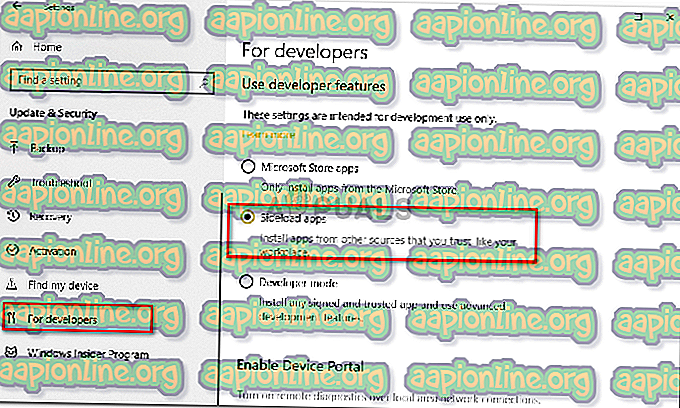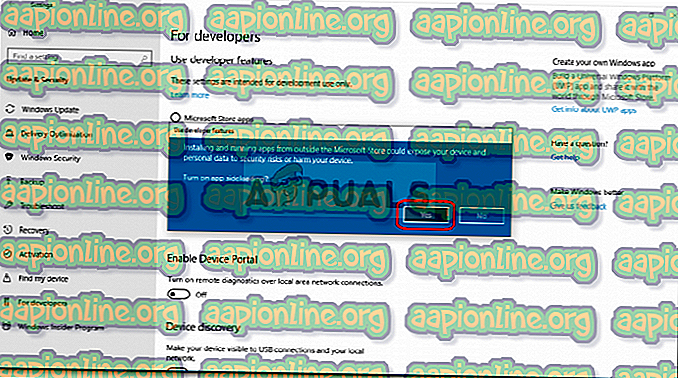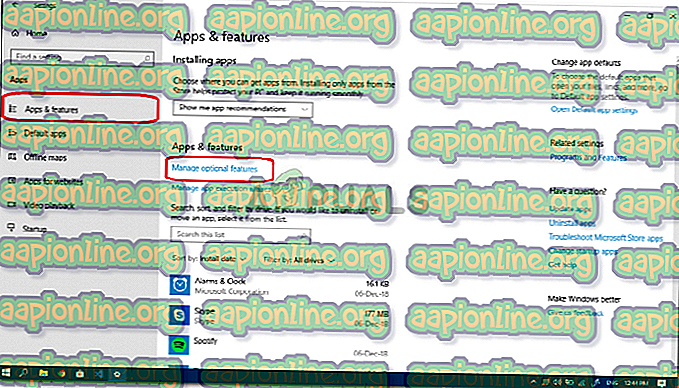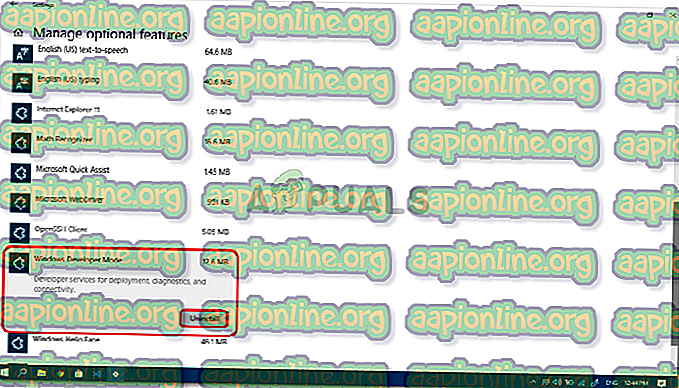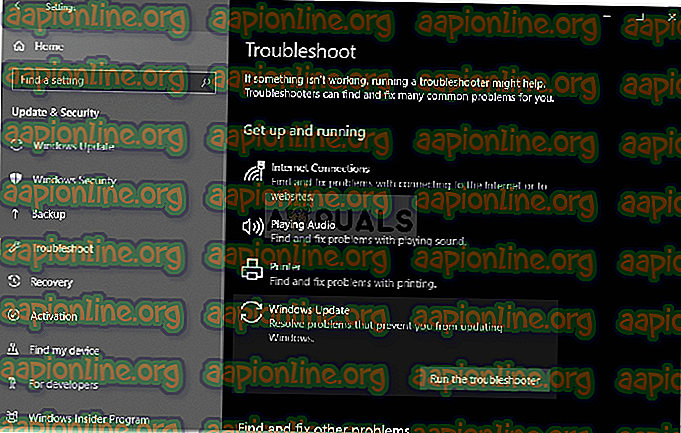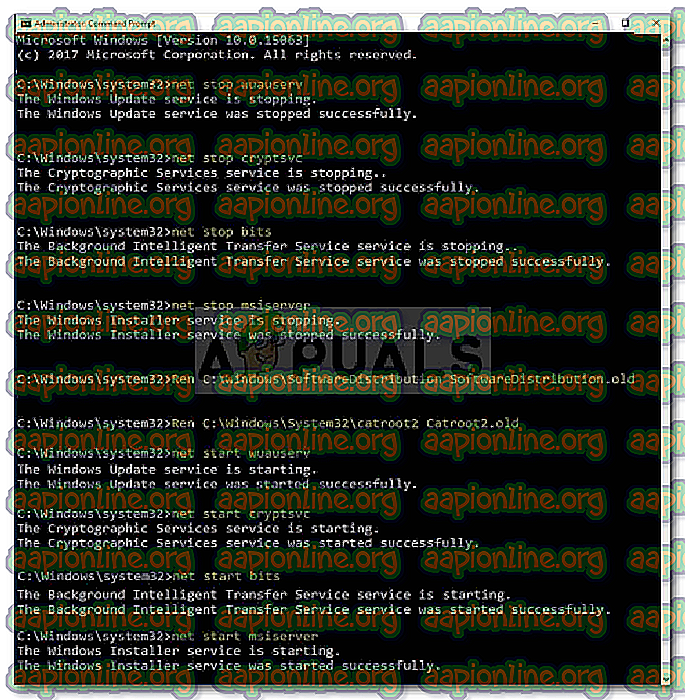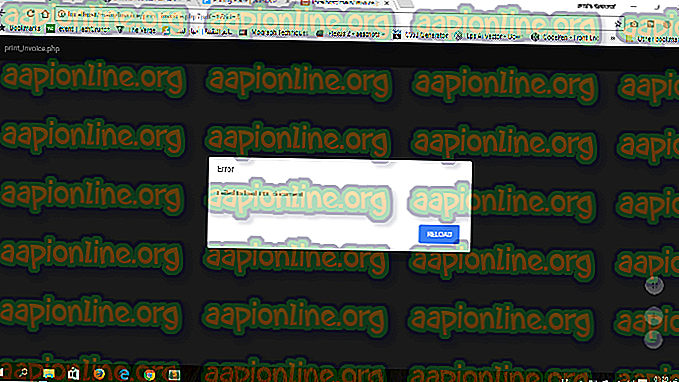修正:Windows Updateエラー0x800F081F
Windows更新エラー0x800F081F – 0x20003は通常、更新中にシステムに干渉する開発者モードが原因です。 最近、多くのユーザーが10月にリリースされたWindows 1809更新にシステムを更新しているときにこの問題に直面しています。 Windowsの更新は必須であり、誰もが知っていることですが、更新を開始する前に、更新のエラーが完全に解消されるまで待つことを好む人がいます。 完全なエラーメッセージは、 「INSTALL_UPDATES操作中にエラーが発生してSAFE_OSフェーズでインストールが失敗しました」です。
通常、Windowsアップデートを実行すると、一部の人にとってエラーが発生します。 エラー0x800F081F – 0x20003は大きなハードルではなく、回避策は非常に簡単なので、かなり簡単に対処できます。 開発者モードに加えて、エラーは他のサービスなどによっても発生する可能性があります。この記事では、問題を簡単に修正する方法を示します。

Windows 10でWindows Updateエラー0x800F081F – 0x20003の原因は何ですか?
Windows更新エラーは非常に一般的ですが、予期しないものです。 このエラーは、次の原因で発生する可能性があります—
- 開発者モード 。 エラーは何らかの理由で開発者モードがオンになっているため、一時的に無効にする必要があります。
- Windows更新コンポーネント 。 他の理由としては、システムの更新を担当するWindows更新コンポーネントが考えられます。 コンポーネントが正常に機能していない場合、エラーが発生する可能性があります。
今、もう時間を無駄にせずに、解決策に入りましょう:
解決策1:開発者モードをオフにする
前述したように、エラーの主な原因は開発者モードです。 ほとんどのユーザーは、開発者モードをオフにするとエラーが修正されたことを報告しています。 したがって、これは最初に試すべきものです。 方法は次のとおりです。
- Winkey + Iを押して設定を開きます。
- [ 更新とセキュリティ]に移動します。
- 次に、左側のペインで、「 開発者向け 」をクリックします。
- そこで、「 アプリのサイドロード 」オプションをチェックします。
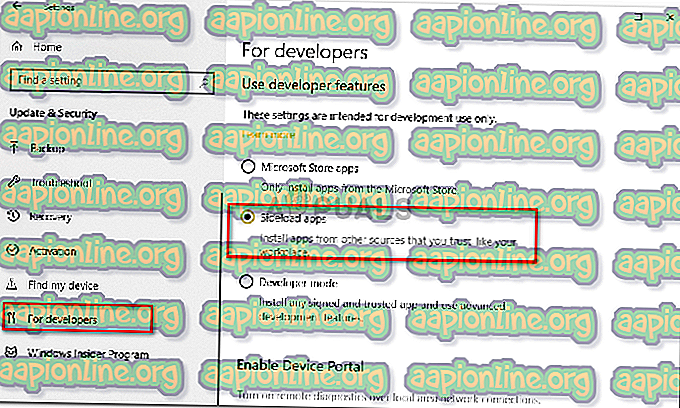
- メッセージが表示されたら[はい]をクリックします。
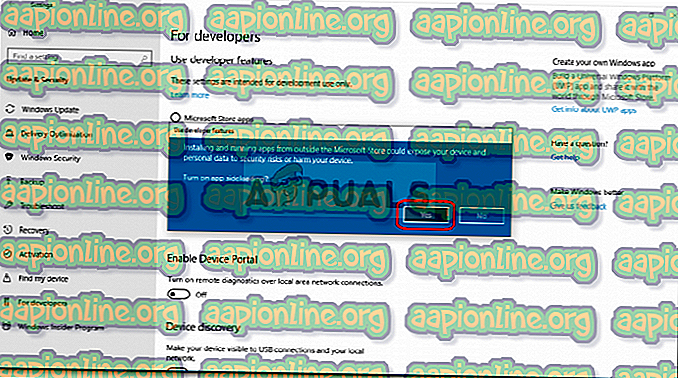
開発者モードを無効にした後、開発者コンポーネントをアンインストールして、モードが再び更新に干渉しないようにする必要があります。 これを行うには、次の手順を実行します。
- Winkey + Iを押して設定を開きます。
- Appsに移動します。
- [アプリと機能]で、[ オプション機能の管理 ]をクリックします。
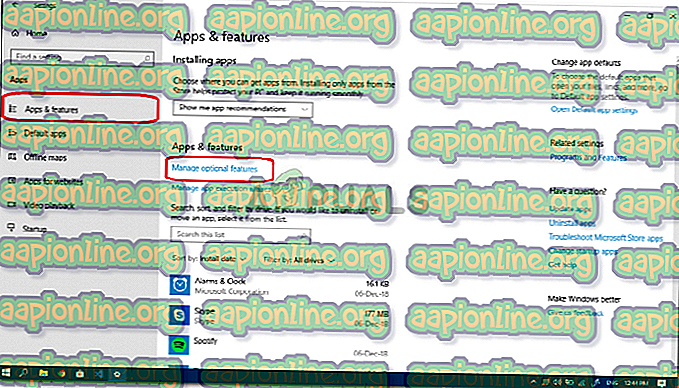
- リストからWindows Developer Modeを見つけて強調表示し、[ アンインストール ]をクリックします。
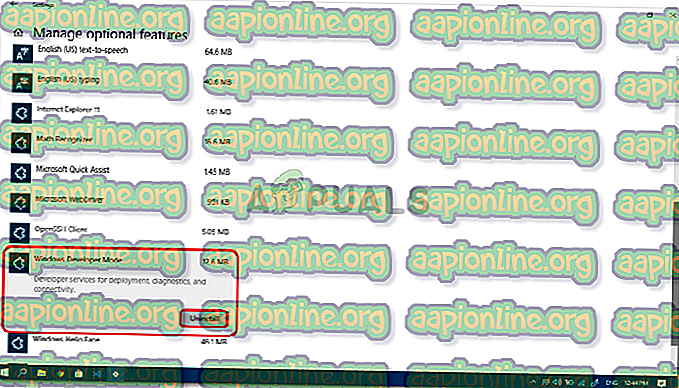
- それが終わったら、システムを再起動します。
- 今すぐアップデートをインストールしてみてください。
解決策2:Windows Updateトラブルシューティングツールを実行する
開発者モードを無効にしてもうまくいかない場合は、Windows更新プログラム用のWindows組み込みのトラブルシューティングツールを使用してください。 トラブルシューティングツールは、非常に役立つ場合があり、潜在的なエラーを問題なく修正できます。 Windows Updateトラブルシューティングツールを実行する方法は次のとおりです。
- 上記のような設定を開きます。
- 更新とセキュリティに移動します 。
- 次に、左側のペインの[ トラブルシューティング]に移動します。
- [Windows Update]をクリックして、[ トラブルシューティングツールの実行 ]を押します 。
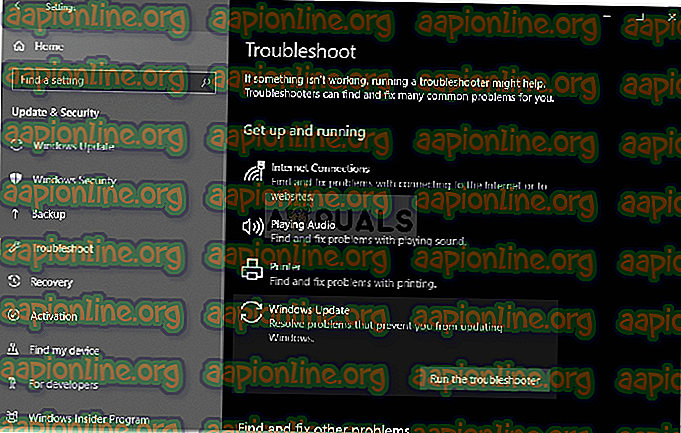
解決策3:Windows Updateコンポーネントのリセット
Windows Updateコンポーネントが正しく機能していない場合、Windows Updateが失敗する可能性が高く、その場合はWindows Updateコンポーネントをリセットする必要があります。 Windowsアップデートコンポーネントをリセットする方法は次のとおりです。
- Winkey + Xを押し、リストから「 コマンドプロンプト(管理者) 」を選択して、昇格したコマンドプロンプトを開きます。
- 読み込まれたら、次のコマンドを1つずつ入力します。
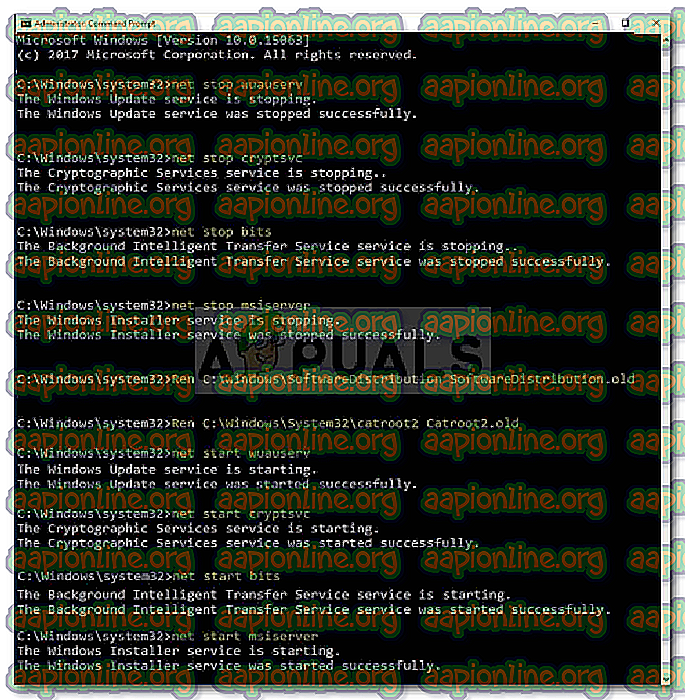
- net stopビットnet stop wuauserv net stop appidsvc net Stop cryptsvc ren%systemroot%\ SoftwareDistribution SoftwareDistribution.bak ren%systemroot%\ system32 \ catroot2 catroot2.bak net Start bits net Start wuauserv net Start appidsvc net Start cryptsvc
- 今すぐシステムを更新してみてください(再起動したい場合があります)。
解決策4:更新プログラムを手動でダウンロードする
上記の解決策がうまくいかない場合、最後の手段は更新プログラムを手動でインストールすることです。 ユーザーが必要に応じて手動でダウンロードしてインストールできるように、ほとんどの更新がアップロードされるMicrosoft Updatesカタログという名前のWebサイトがあります。
アップデートを手動でインストールする方法を知るには、 このサイトで公開されているこの記事のソリューション5を参照してください。